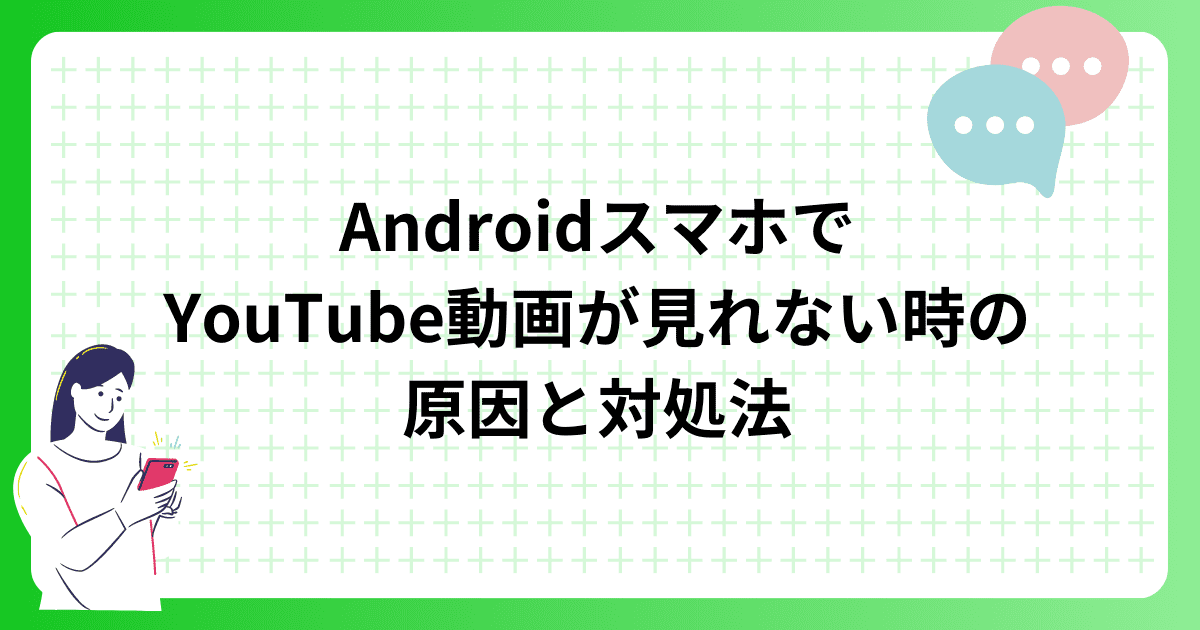AndroidスマホでYouTube動画が見れなくなる現象は、ほんと頻繁にしょっちゅうあります。Androidスマホの機種によっても性能が悪ければ頻度も高いですね。
僕もXperiaZ2と比較的高スペックなAndroidスマホを使ってますが、たまにわけわからないエラーで見れなくなることも多いです。
「AndroidスマホでYouTube動画が見れない時の原因と対処法」についてご紹介をしていきます。
AndroidスマホでYouTube動画が見れない時の原因と対処法
AndroidスマホでYouTubeが見れない時の原因と対処法は7つあります。
- インターネット接続を確認する
- 本体を再起動する
- OSのバージョンを最新にする
- YouTubeアプリを最新にする
- アプリのキャッシュを削除する
- 非公式YouTubeの使用をやめる
- YouTube側の不具合
それぞれ、確認していきましょう。
インターネット接続状況を確認する
YouTubeアプリを使うには、インターネット接続が必要です。
インターネットに接続できているか確認しましょう。
スマホ会社の通信が途切れていたり、家のWi-Fiに上手く繋がっていなかったりするときは、インターネット接続が原因です。
一度、インターネット接続を切り、接続し直すと、直る可能性がありますよ^^
本体を再起動する
Androidスマホ本体の電源ボタンを長押しして再起動をしてみましょう。
大抵の問題はスマホ本体の再起動で改善されることが多いです。
なので、困ったらとりあえず、再起動をして様子を見ましょう。
OSのバージョンを最新する
AndroidのOSのバージョンが最新状態になっているかどうかをチェックしておきましょう。
昔の機種を使っていて、そのままOSをバージョンアップせずに使ってるとエラーや不具合が多発してYouTube動画にも影響が出る可能性があります。
なので、Androidが最新状態か確認をしてみましょう。最新であれば問題ないです^^
- 「設定アプリ」を開きます
- 画面下部の 「システム」の 「システム アップデート」 をタップします
- アップデートのステータスが表示されます
最新であればOKです - アップデートの必要があれば、画面に表示される手順に沿って操作します
YouTubeアプリを最新にする
YouTubeアプリが昔の古いまま使ってるかもしれません。
YouTubeもどんどん進化していきますし、古いバージョンのアプリがどんどん使えなくなっていくことも多いです。
なので、YouTubeアプリが最新かどうかを確認しておきましょう。
確認方法は下記の通りです。
- Google Playストアのアプリを開きます
- 右上の「プロフィールのアイコン」をタップします
- 「アプリとデバイスの管理」 をタップします
- 「YouTube」を探します
アップデートができる場合には 「アップデート利用可能」と表示されます - 「更新」 をタップします
アプリのキャッシュを削除する
アプリのキャッシュとは、一度視聴した動画の情報を保存したものです。
情報を保存しておくと、また同じ動画を見る際に、読み込みが早く動画を見れます。
キャッシュが溜まっていくと、Androidのデータ容量を圧迫し、アプリの動作が遅くなります。
これが原因でYouTube動画が見れなくなっているのかもしれません。
アプリのキャッシュの削除方法は次の通りです。
- 「設定アプリ」を開きます
- 「アプリと通知」の「アプリをすべて表示」 をタップします
- 「YouTube」をタップします
- 「ストレージとキャッシュ」の「キャッシュを削除」をタップします
非公式YouTubeの使用をやめる
YouTubeの公式アプリなら、最新状態をインストールすれば、問題なく使うことができます。
しかし、非公式のYouTubeアプリだと、バージョンアップをしなくなったり、エラーや不具合を修正してくれなかったり、アプリを作っても管理を放置する人が多いです。
なので、「最初は使えたけど、いつの間にか使えなくなる」ことも非公式アプリの場合は多いです。
他の非公式アプリを探すか、諦めて公式アプリを使用するかしましょう。
YouTube側の不具合
YouTube側の不具合でYouTube動画が見れていないのかもしれません。
Twitterで「YouTube 見れない」「YouTube 不具合」と検索すると、他の人もつぶやいてるかも…。
YouTubeの公式アカウントに不具合情報が出ますので、確かめてみるといいですよ◎
ただし、短時間の不具合や、些細な不具合の場合には公式アカウントではツイートされません。
YouTube側の不具合だった場合は、少し時間をおいてから、改めてYouTubeアプリを試してみましょう。
 相談者
相談者


- インターネット接続を確認する
- 本体を再起動する
- OSのバージョンを最新にする
- YouTubeアプリを最新にする
- アプリのキャッシュを削除する
- 非公式YouTubeの使用をやめる
- YouTube側の不具合